Excel数字变成正常数字的方法
时间:2023-06-08 17:51:13作者:极光下载站人气:529
很多小伙伴在使用excel程序编辑表格文档时经常会遇到各种各样的问题,例如表格中的数字变为了“E+数字”的形式,这时该如何将单元格中的数据恢复正常呢。其实很简单,我们只需要点击该单元格,然后右键单击选择“设置单元格格式”选项,接着在设置单元格格式页面中将数字格式改为“文本”,最后在表格页面中再双击该单元格即可。有的小伙伴想要有的小伙伴可能不清楚具体的操作方法,接下来小编就来和大家分享一下Excel数字变成正常数字的方法。
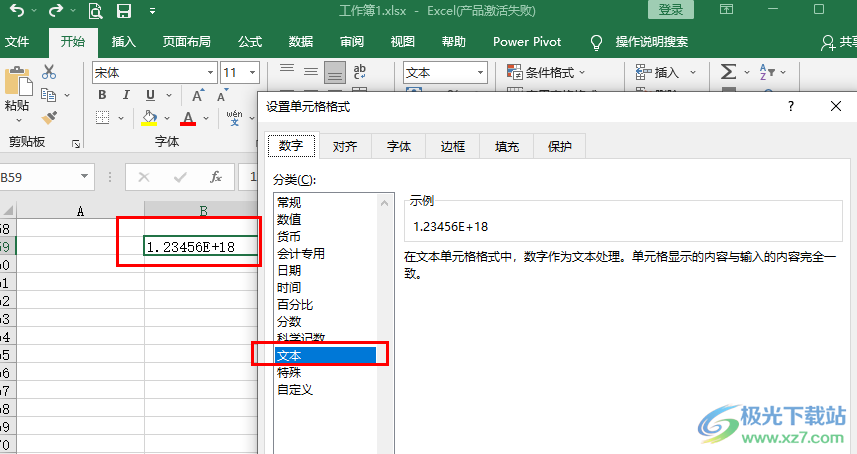
方法步骤
1、第一步,我们右键单击表格文档,然后先在菜单列表中点击“打开方式”选项,再在子菜单列表中点击选择“Excel”选项
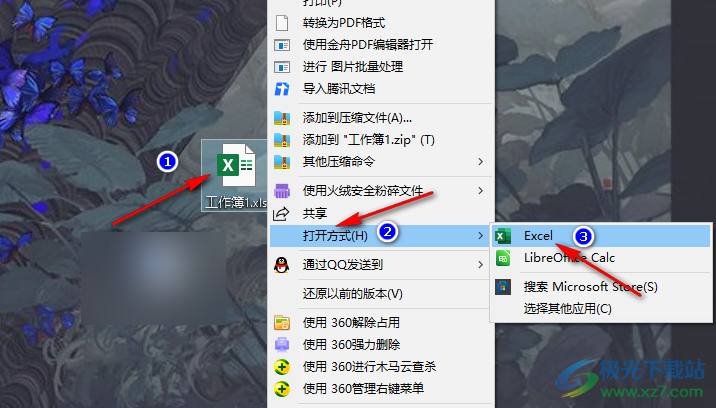
2、第二步,进入Excel页面之后,我们在表格页面中找到自己想要更改为正常数字的单元格,右键单击该单元格,然后在菜单列表中点击选择“设置单元格格式”选项
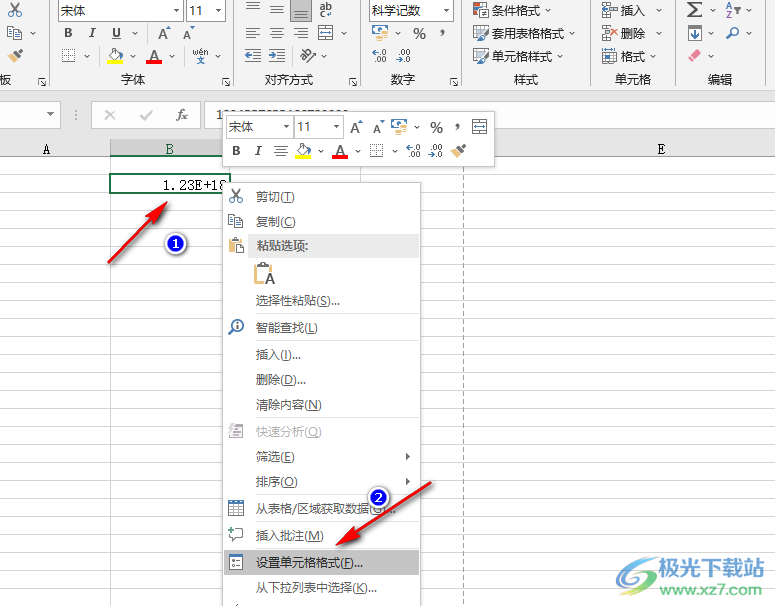
3、第三步,进入设置单元格格式页面之后,我们在“数字”页面中找到“文本”选项,点击该选项之后再点击“确定”选项
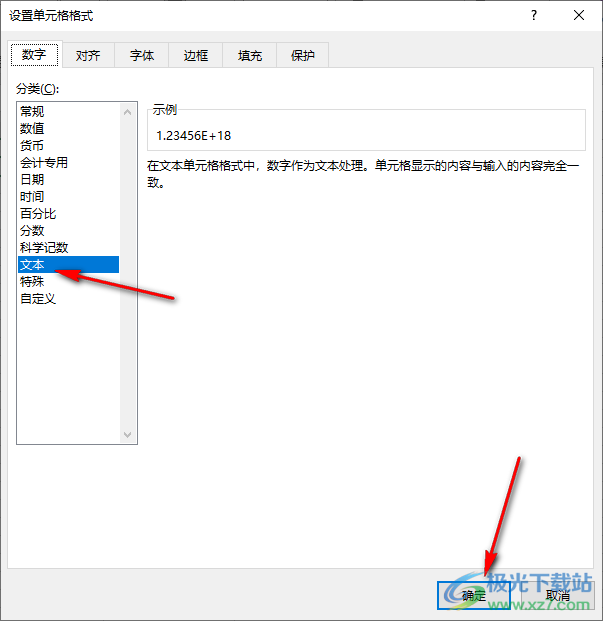
4、第四步,回到表格页面之后,我们在该表格页面中双击单元格就能得到正常数字了

5、第五步,我们还可以在点击单元格之后,直接在“开始”的子工具栏中打开格式框,然后在下拉列表中点击选择“文本”选项即可
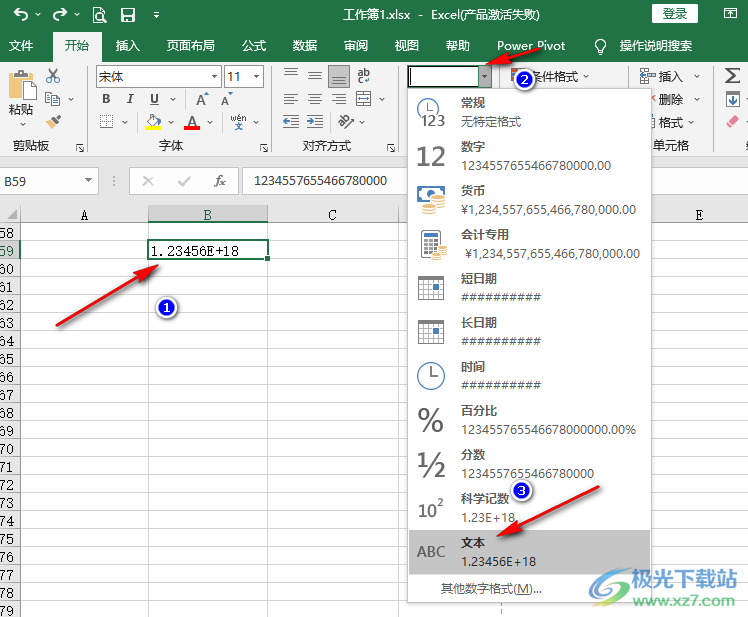
以上就是小编整理总结出的关于Excel数字变成正常数字的方法,我们在Excel中点击单元格,然后右键单击选择“设置单元格格式”选项,接着在设置单元格格式页面中将数字格式设置为“文本”,最后点击确定选项即可,感兴趣的小伙伴快去试试吧。

大小:60.68 MB版本:1.1.2.0环境:WinXP, Win7, Win10
- 进入下载
相关推荐
相关下载
热门阅览
- 1百度网盘分享密码暴力破解方法,怎么破解百度网盘加密链接
- 2keyshot6破解安装步骤-keyshot6破解安装教程
- 3apktool手机版使用教程-apktool使用方法
- 4mac版steam怎么设置中文 steam mac版设置中文教程
- 5抖音推荐怎么设置页面?抖音推荐界面重新设置教程
- 6电脑怎么开启VT 如何开启VT的详细教程!
- 7掌上英雄联盟怎么注销账号?掌上英雄联盟怎么退出登录
- 8rar文件怎么打开?如何打开rar格式文件
- 9掌上wegame怎么查别人战绩?掌上wegame怎么看别人英雄联盟战绩
- 10qq邮箱格式怎么写?qq邮箱格式是什么样的以及注册英文邮箱的方法
- 11怎么安装会声会影x7?会声会影x7安装教程
- 12Word文档中轻松实现两行对齐?word文档两行文字怎么对齐?
网友评论